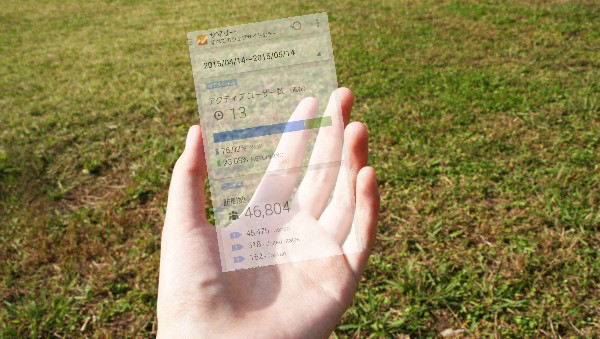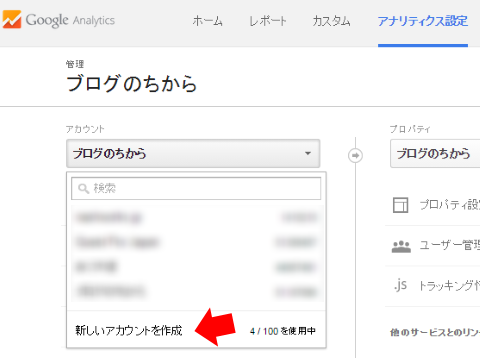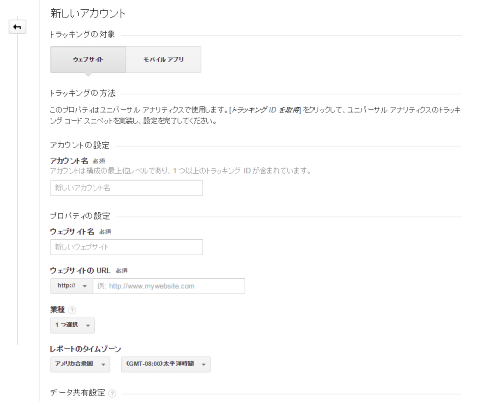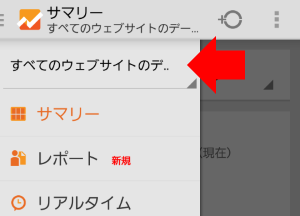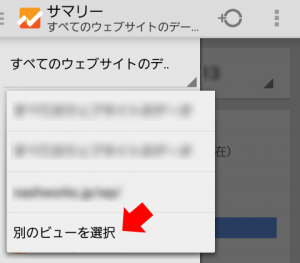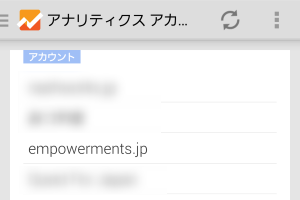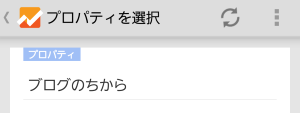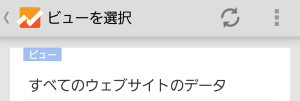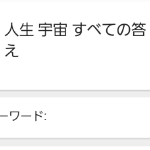外出先からブログのアクセスを見たい時ってどうしてますか?
僕の場合、Googleアナリティクスの公式Androidアプリからチェックしてます。
(他にもアプリはあると思いますが、何だかんだで一番馴染むのでw)
今日は、複数サイトを運営している方向けに、このGoogleアナリティクスの公式スマホアプリで複数のサイトを切り替えて閲覧する方法をシェアしたいと思います。
複数サイトを切り替えるための事前準備
複数サイトを切り替えるためには、当然ですがGoogleアナリティクスのアカウントに、閲覧したいサイトの閲覧権限が与えられている必要があります。
この「閲覧権限の付与」については、サイトを自分が管理しているのか、他の人が管理しているのかによって方法が変わります。
自分が管理しているサイトの場合
自分が管理しているサイトの場合であれば、Web版(PCから閲覧)のGoogleアナリティクス上からサイトを追加してあげればOKですね。
Googleアナリティクスの上部タブにある「アナリティクス設定」をクリックし、「アカウント」の項のコンボボックスから「新しいアカウント」を選んで下さい。
後は、登録画面に従って必要な項目を入力すればOKです。
他の人が管理しているサイトの場合
他の人が管理しているサイトのアクセス解析を参照したいと言う場合もありますよね。
例えば、
- 複数人でサイトを運営している場合
- サイト運営のコンサルをしている場合
などが考えられます。
この場合、参照したいサイトの管理者側でアナリティクスに自分のGoogleアカウントを追加して貰えばOKです。
なお、手順が解らないという場合は以下の記事を参照して下さい。
Googleウェブマスターツール&アナリティクスのアカウント共有方法
ブログやWebサイトを運営していると、Googleウェブマスターツール(以下、WMT)やGoogleアナリティ…
www.empowerments.jp
サイトの切り替えはこうやる。
以上の事前準備が終わっていれば、以下の手順で複数サイトを切り替える事が出来ます。
まずは画面上部の三本線辺りをタップしてメニューを開いて下さい。
次にメニューの一番上部にある「全てのウェブサイトのデー…」の部分をタップします。
次に「別ビューを選択」という項目が表示されますので、これをタップします。
すると、Googleアナリティクスのアカウントで参照する権限を持っているサイトの一覧が表示されます。
後は、「プロパティを選択」「ビューを選択」の順にサイトとビューを選んで行けばOKです。
最後に
以上で、スマホアプリ版のGoogleアナリティクスでも、複数のサイトを切り替えてアクセス状況を簡単に確認する事が出来るようになります。
ただし、公式スマホアプリと言えどもWeb版に比べると、さすがに機能はかなり制限されてますので、詳細な分析をする時はWeb版を利用した方が何かと良いですね。
以上、参考になれば幸いです。